Konfigurowanie programu Google Chrome dla urządzeń z systemem Android przy użyciu usługi Intune
Zasady konfiguracji aplikacji usługi Intune umożliwiają skonfigurowanie przeglądarki Google Chrome dla urządzeń z systemem Android. Ustawienia aplikacji można zastosować automatycznie. Można na przykład ustawić zakładki i adresy URL, które chcesz zablokować lub zezwolić.
Wymagania wstępne
- Urządzenie użytkownika z systemem Android Enterprise musi być zarejestrowane w usłudze Intune. Aby uzyskać więcej informacji, zobacz Konfigurowanie rejestracji urządzeń z profilem służbowym należących do użytkownika systemu Android Enterprise.
- Przeglądarka Google Chrome jest dodawana jako zarządzana aplikacja Google Play. Aby uzyskać więcej informacji na temat zarządzanego sklepu Google Play, zobacz Łączenie konta usługi Intune z zarządzanym kontem Google Play.
Dodawanie aplikacji Google Chrome do usługi Intune
Zaloguj się do centrum administracyjnego usługi Microsoft Intune.
Wybierz pozycję Aplikacje>Wszystkie aplikacje>Dodaj , a następnie dodaj aplikację Zarządzanego sklepu Google Play .
Przejdź do zarządzanego sklepu Google Play, wyszukaj w przeglądarce Google Chrome i zatwierdź.
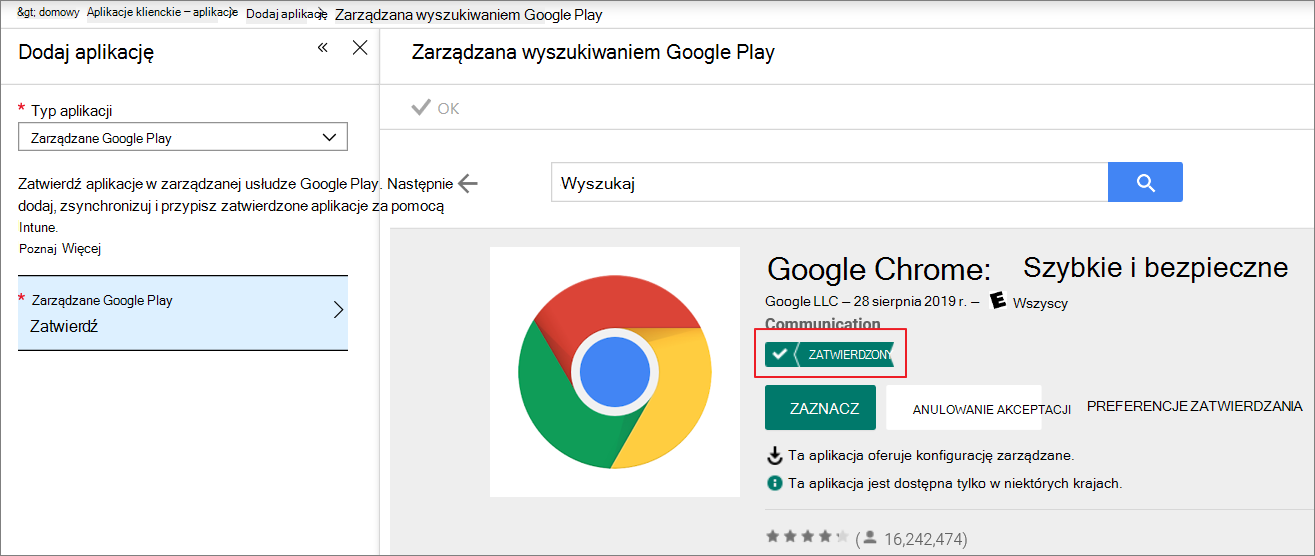
Przypisz przeglądarkę Google Chrome do grupy jako wymagany typ aplikacji. Przeglądarka Google Chrome jest wdrażana automatycznie po zarejestrowaniu urządzenia w usłudze Intune.
Aby uzyskać więcej informacji na temat dodawania zarządzanej aplikacji Google Play do usługi Intune, zobacz Aplikacje zarządzanego sklepu Google Play.
Dodawanie konfiguracji aplikacji dla zarządzanych urządzeń AE
W centrum administracyjnym usługi Microsoft Intune wybierz pozycję Aplikacje>Zasady> konfiguracji aplikacjiDodaj>zarządzane urządzenia.
Ustaw następujące szczegóły:
- Nazwa — Nazwa profilu wyświetlanego w portalu.
- Opis — Opis profilu wyświetlanego w portalu.
- Typ rejestracji urządzenia — To ustawienie jest ustawione na opcję Urządzenia zarządzane.
- Platforma — wybierz pozycję Android.
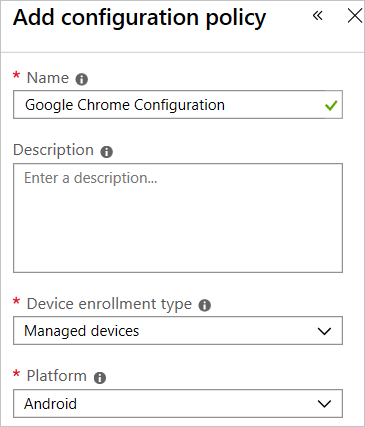
Wybierz pozycję Skojarzona aplikacja , aby wyświetlić okienko Skojarzona aplikacja . Znajdź i wybierz pozycję Google Chrome. Ta lista zawiera aplikacje zarządzane ze sklepu Google Play, które zostały zatwierdzone i zsynchronizowane z usługą Intune.
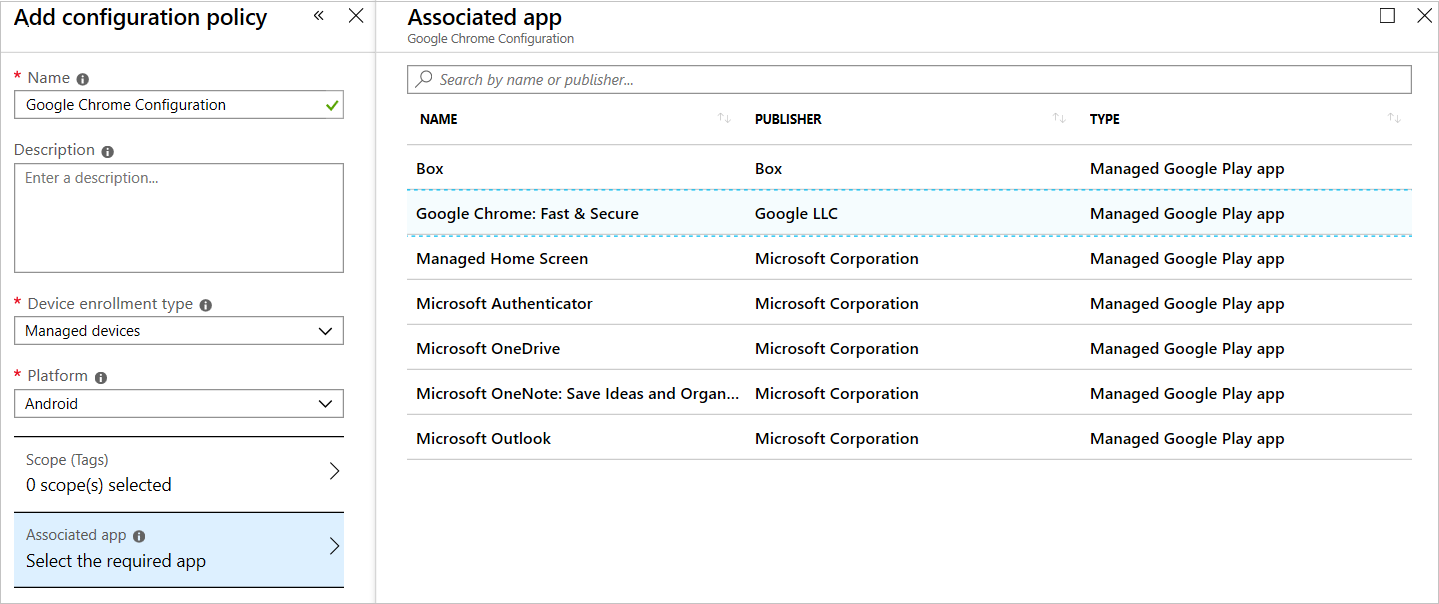
Wybierz pozycję Ustawienia konfiguracji, wybierz pozycję Użyj projektanta konfiguracji, a następnie wybierz pozycję Dodaj , aby wybrać klucze konfiguracji.
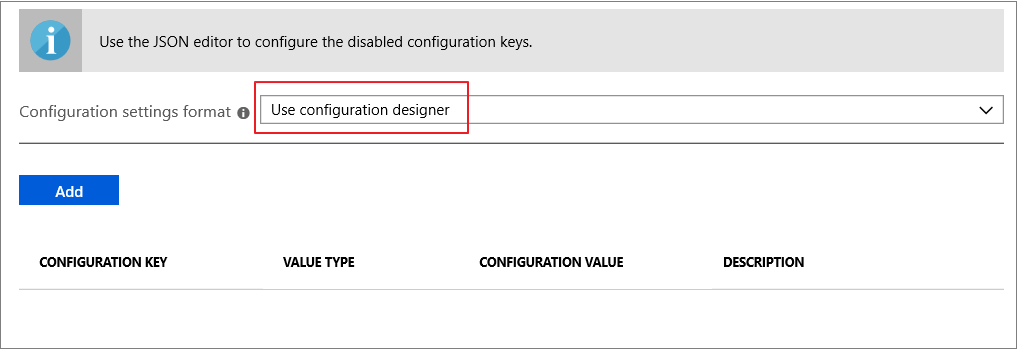
Poniżej przedstawiono przykład typowych ustawień:
-
Blokuj dostęp do listy adresów URL:
["*"] -
Zezwalaj na dostęp do listy adresów URL:
["baidu.com", "youtube.com", "chromium.org", "chrome://*"] -
Zakładki zarządzane:
[{"toplevel_name": "My managed bookmarks folder" }, {"url": "baidu.com", "name": "Baidu"}, {"url": "youtube.com", "name": "Youtube"}, {"name": "Chrome links", "children": [{"url": "chromium.org", "name": "Chromium"}, {"url": "dev.chromium.org", "name": "Chromium Developers"}]}] -
Dostępność trybu Incognito:
Incognito mode disabled
Po dodaniu ustawień konfiguracji przy użyciu projektanta konfiguracji zostaną one wyświetlone w tabeli.
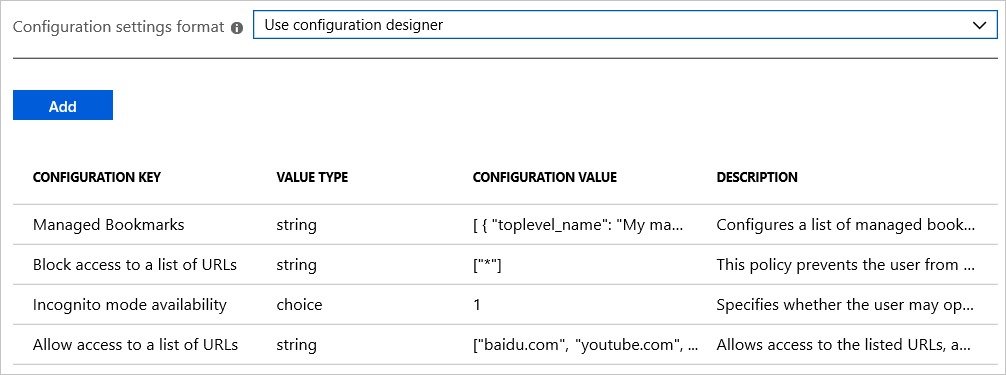
Powyższe ustawienia tworzą zakładki i blokują dostęp do wszystkich adresów URL z wyjątkiem
baidu.com,youtube.com, ,chromium.orgichrome://.-
Blokuj dostęp do listy adresów URL:
Wybierz pozycję OK i dodaj , aby dodać zasady konfiguracji do usługi Intune.
Przypisz te zasady konfiguracji do grupy użytkowników. Aby uzyskać więcej informacji, zobacz Przypisywanie aplikacji do grup za pomocą usługi Microsoft Intune.
Weryfikowanie ustawień urządzenia
Po zarejestrowaniu urządzenia z systemem Android Enterprise zarządzana aplikacja Google Chrome z ikoną portfolio zostanie wdrożona automatycznie.
Uruchom przeglądarę Google Chrome, a zostaną zastosowane ustawienia.
Zakładki:
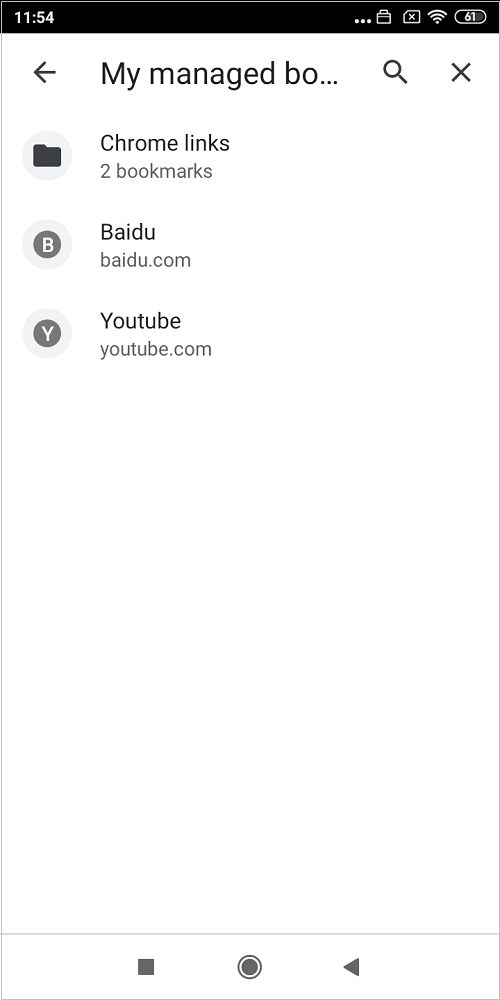
Zablokowany adres URL:
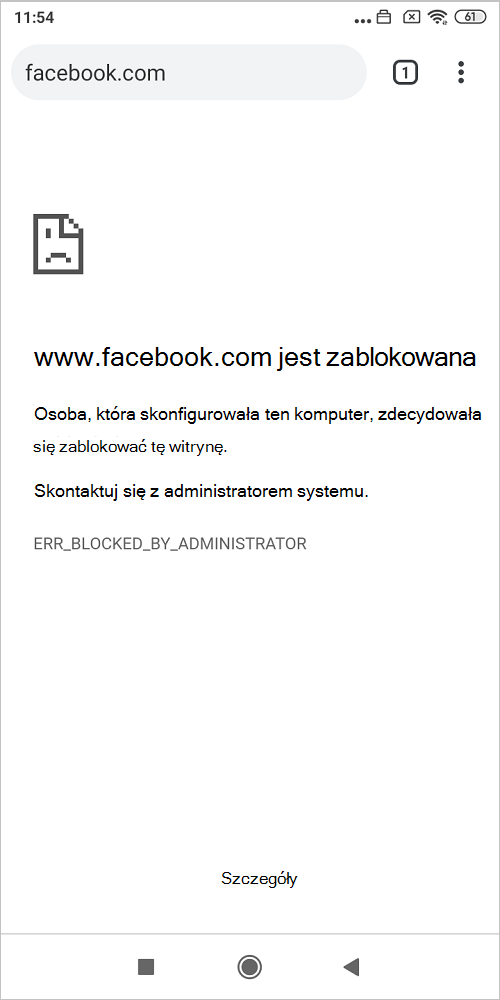
Zezwalaj na adres URL:
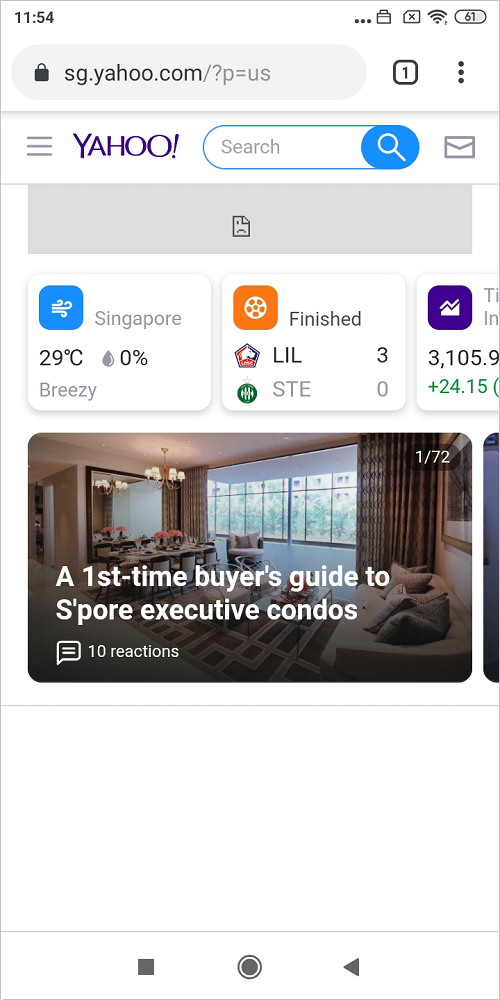
Karta Incognito:
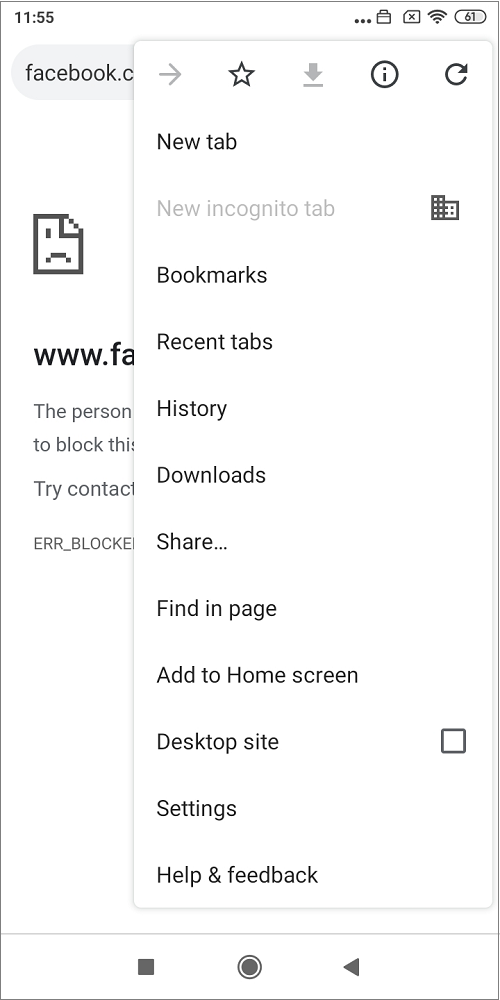
Rozwiązywanie problemów
Sprawdź usługę Intune, aby monitorować stan wdrażania zasad.
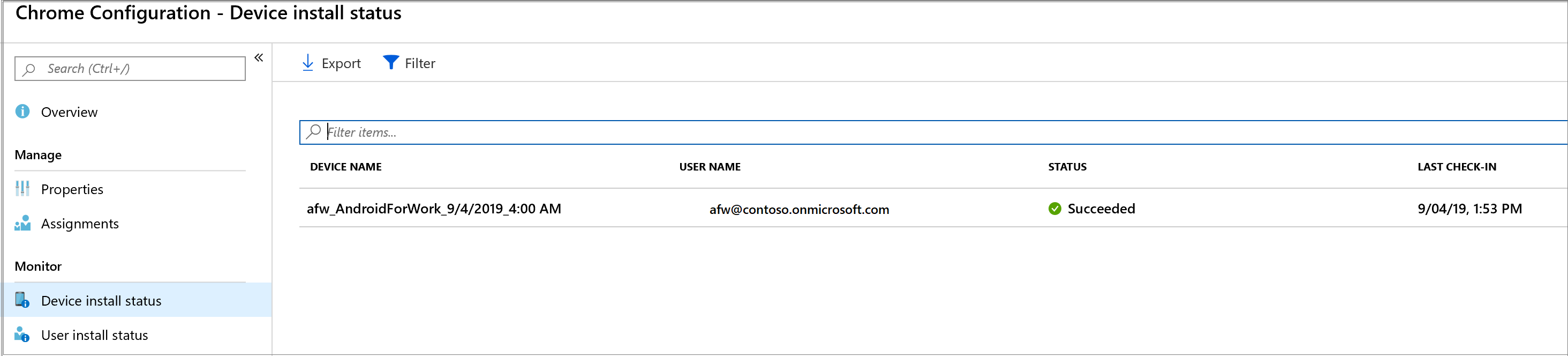
Uruchom program Google Chrome i odwiedź stronę chrome://policy. Możemy potwierdzić, czy ustawienia zostały zastosowane pomyślnie.
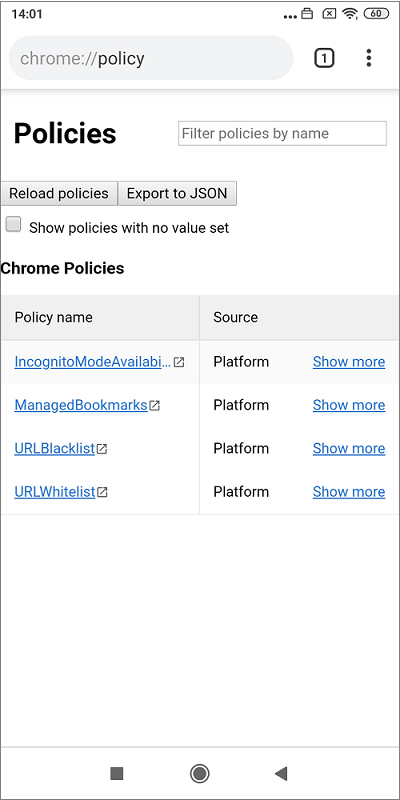
Informacje dodatkowe
- Dodaj zasady konfiguracji aplikacji dla zarządzanych urządzeń z systemem Android
- Lista zasad programu Chrome Enterprise
Następne kroki
- Aby uzyskać więcej informacji na temat w pełni zarządzanych urządzeń z systemem Android Enterprise, zobacz Konfigurowanie rejestracji w usłudze Intune urządzeń z systemem Android Enterprise w pełni zarządzanych.